Vous avez remarqué qu’un port USB ne fonctionne pas sur votre PC Gigabyte, et vous ne savez pas comment faire pour résoudre ce problème ? Effectivement, les prises USB sont souvent employées car elles sont universelles. De cette façon, il est possible de vous en servir pour connecter une souris. Mais aussi pour charger vos appareils comme votre téléphone, un casque audio Bluetooth, une montre … Sinon, ils peuvent également aider à brancher un adaptateur pour une prise HDMI par exemple. De ce fait, lorsque ce port USB ne reconnait plus aucun composant, cela devient vite contraignant. C’est la raison pour laquelle dans cet article nous vous aiderons à résoudre ce problème en vous proposant des procédures simples à réaliser. Mais avant, nous allons vous aider à comprendre pour quelle raison il ne fonctionne plus.
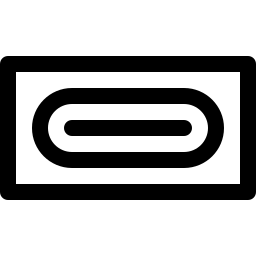
Comprendre pour quelle raison le port USB ne fonctionne plus sur votre PC Gigabyte:
Problème de pilote du contrôleur USB sur votre PC Gigabyte:
Il faut savoir que les ports USB de votre PC Gigabyte sont des périphériques. Cela signifie que pour fonctionner convenablement, ils ont besoin d’un programme dédié. Celui-ci se nomme le pilote. Il offre la possibilité au périphérique d’échanger et d’interpréter des données avec l’OS Windows 10. Cependant, lorsque ce programme n’est plus à jour, cela génère des incompatibilités. De ce fait, vous pourrez constater que les appareils connectés via un port USB ne sont plus détectés par W10.
Si vous voulez corriger cela, il suffira parfois de faire la mise à jour de votre PC Gigabyte. Mais, si cela n’est pas suffisant. Il faudra mettre à jour le contrôleur USB en passant par le Gestionnaire de périphériques. Nous vous indiquerons chaque procédure à la suite de cet article.
Un défaut matériel responsable du dysfonctionnement au niveau du port USB sur votre PC Gigabyte:
Il est aussi envisageable qu’il s’agisse d’un problème généré par l’équipement que vous connectez à votre ordinateur. Notamment, quand vous observez que vous avez un problème avec la souris de votre PC Gigabyte, cela peut être causé par l’appareil et non par un dysfonctionnement du port USB.
Pour écarter cette hypothèse. Nous vous suggérons de vérifier l’ensemble des ports USB avec au moins deux appareils différents comme la souris et le téléphone. Il arrive parfois que les câbles de ces derniers soient abîmés. De ce fait, il est possible que vous ayez des faux contacts.
Réparer un port USB qui ne fonctionne plus sur un PC Gigabyte:
Faire la mise à jour de votre PC Gigabyte:
Redémarrer votre PC Gigabyte pour corriger un problème de port USB:
Vous pouvez tout d’abord redémarrer votre PC Gigabyte. Nous vous conseillons également en amont d’enlever l’ensemble des appareils branchés aux ports USB. Effectivement, il arrive souvent que cela corrige ce genre de problème. Notamment si vous mettez votre PC souvent en veille sans l’éteindre et le redémarrer. Cela s’explique parce que lors du redémarrage d’un ordinateur, ce dernier va réinitialiser, analyser les fichiers systèmes et lancer des mises à jour.
Mettre à jour votre PC Gigabyte via Windows Update:
Il est aussi possible d’utiliser Windows Update pour lancer la mise à jour. Pour cela, vous devez ouvrir les Paramètres Windows en appuyant sur la roue crantée via le menu Démarrer. Ensuite sélectionnez la section « Mise à jour et sécurité ». Sur la sous section « Windows Update », cliquez sur « Rechercher des mises à jour ».
Si celle-ci ne parvient pas à s’installer. C’est sûrement dû au fait que votre RAM est surchargée. Par conséquent, vous ne disposez pas assez d’espace pour l’installation. Dans ce cas, nous vous recommandons de consulter le tuto ci-dessous pour connaître la procédure pour gagner de l’espace en mémoire sur votre PC Gigabyte : Comment nettoyer mon PC Gigabyte.?
Mettre à jour le pilote pour le contrôleur USB en passant par le Gestionnaire de périphériques sur votre PC Gigabyte:
- Ouvrez le Gestionnaire des périphériques. Pour cela, vous pouvez faire un clic droit au niveau du menu Démarrer et le choisir.
- Après, recherchez la section « Contrôleurs de bus USB ».
- Faites un double clic sur l’un des périphériques USB pour ouvrir la fenêtre des propriétés.
- Puis dirigez vous sur la sous section « Pilote ».
- Appuyez sur l’option « Mettre à jour le pilote ».
- Enfin sélectionnez « Rechercher automatiquement les pilotes ».
- Il faudra faire cette démarche pour chaque périphérique du contrôleur USB.
Paramétrer le port USB de votre PC Gigabyte:
- Ouvrez les Paramètres Windows 10.
- Choisissez « Périphériques ».
- Et dirigez vous dans la sous section « USB ».
- Nous vous conseillons de cocher « M’avertir en cas de problème lors de la connexion à des appareils USB ».
- Par contre, vous pouvez dé-sélectionner « Arrêter les appareils lorsque mon écran est éteint pour économiser la batterie ».
Pour conclure: Quand vous avez un port USB qui ne fonctionne pas sur votre PC Gigabyte. Vous devrez d’abord mettre à jour le système d’exploitation. Pour cela, nous vous recommandons de redémarrer votre PC. Sinon, il faudra lancer la mise à jour via Windows Update. Si cela n’a pas suffit pour corriger l’erreur, vous pourrez mettre à jour le pilote en passant par le Gestionnaire de périphériques W10. Par contre, si le problème est localisé sur un seul port USB. Il est également envisageable qu’il soit question d’un défaut matériel et dans ce cas il faudra contacter un réparateur. Si malgré tout le problème subsiste. Vous pouvez faire appel au support Microsoft.
Si vous cherchez d’autres tutoriels sur votre PC Gigabyte, on vous invite à parcourir les autres articles de la catégorie : PC Gigabyte.
